Та диск рүү видео бичихийг хүсч байна уу?
Өнөөдөр та том дэлгэцэн дээр видео үзэхийн тулд гэрээсээ гарах шаардлагагүй. Хэрэв танд гэрийн театр, видео проектор эсвэл зурагт, DVD тоглуулагч байгаа бол дуртай киногоо DVD болгон бичээд гэртээ хүссэн үедээ үзэх боломжтой! Нэмж дурдахад олон хүмүүс компьютер дээрээ зай гаргахын тулд гэр бүлийн видео архиваа дискэн дээр хадгалдаг. Үнэндээ бид эдгээр бичлэгийг тийм ч олон удаа хянадаггүй бөгөөд тэдгээр нь бидний хатуу диск дээр маш их зай эзэлдэг.
Зөвхөн дискийг шатаах зориулалттай олон програмууд байдаг. Гэсэн хэдий ч өндөр мэргэшсэн бүтээгдэхүүн нь үргэлж тохиромжтой байдаггүй, учир нь дискэнд бичлэг хийх нь ихэвчлэн видео боловсруулах бусад ажлууд дагалддаг. Жишээлбэл, та бичлэг хийхээсээ өмнө видеогоо засах эсвэл чанарыг нь сайжруулах шаардлагатай байж магадгүй юм. Түүнчлэн, заримдаа VHS соронзон хальснаас видеог DVD рүү хуулах эсвэл интернетээс видеог дискэнд хадгалах шаардлагатай байдаг. Одоо та эдгээр асуудлыг шийдэхийн тулд тусдаа програм хайх шаардлагагүй, учир нь танд хэрэгтэй бүх зүйл нэг бүх нийтийн програм хангамжийн багц болох Movavi Video Suite-д багтсан болно.
Энэхүү гарын авлага нь Movavi Video Suite програмыг ашиглан компьютерээсээ диск рүү хэрхэн хурдан, хялбар видео бичлэг хийхийг харуулах болно.
Movavi Video Suite програмыг татаж аваад суулгаарай
Хөтөлбөрийн түгээлтийн иж бүрдлийг компьютер дээрээ татаж аваарай. Татаж авсан файлаа ажиллуулаад дэлгэцэн дээр гарч ирэх зааврыг дагана уу. Ихэвчлэн суулгах процесс хэдхэн минут болдог.
Диск бичих програмыг нээнэ үү
Суулгац дууссаны дараа Movavi Video Suite-г ажиллуулна уу. Програмын үндсэн цонхонд таб руу очно уу Өгөгдөлболон сонголтыг сонгоно уу Диск шатаах. Диск шатаах модуль нь Movavi Video Suite түгээлтэд ороогүй тул тусад нь суулгах ёстойг анхаарна уу. Хэрэв модуль таны компьютер дээр суулгаагүй бол та үүнийг татаж аваад суулгахыг хүсэх болно. Суулгац дууссаны дараа сонголтыг дахин сонгон програмыг ажиллуулна уу Диск шатаах.
Хөтөлбөрт видео нэмэх
Видеог диск рүү шатаах програмын цонхонд таб руу очно уу Видео. товчийг дарна уу Файл нэмэхпрограмын цонхны зүүн доод буланд байрладаг. Нээгдэх цонхноос диск рүү бичихийг хүссэн видео файлаа сонгоод товчийг дарна уу Файл нэмэх. Шаардлагатай бүх файлыг нэмсний дараа товшино уу Хаахпрограмын интерфейс рүү буцах.
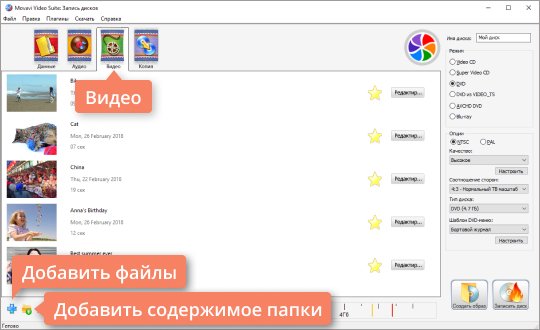
Хэрэв та бүх файлыг нэг фолдероос нэмэхийг хүсвэл товчлуурыг ашиглана уу Фолдерын агуулгыг нэмнэ үү. Видео файлуудыг Explorer цонхноос шууд програм руу шилжүүлж болно.
Та ямар ч алдартай видео форматаар бичлэг нэмж болно: AVI, MP4, WMV, MKV, MOV, FLV болон бусад.
Нэрээ оруулаад дискний төрлийг сонгоно уу
Эхлээд та дискэнд нэр өгөх хэрэгтэй. Талбарт хүссэн нэрийг оруулна уу Драйвын нэр.
Та видеог DVD, CD эсвэл Blu-ray болгон бичиж болно. CD-ийн хувьд програм нь хоёр сонголтыг өгдөг: Видео CDТэгээд Супер видео CD. Super Video CD стандарт нь Видео CD-ээс илүү өндөр чанартай видео гаргадаг боловч SVCD диск нь VCD-ээс бага видео багтаах боломжтой.
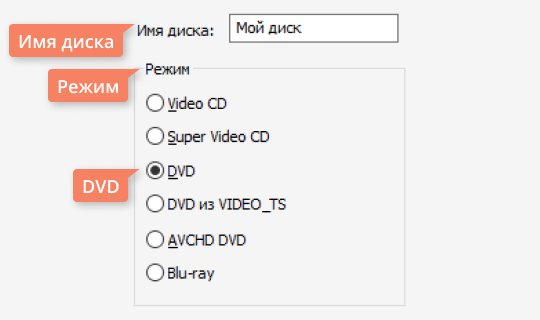
DVD-ийн хувьд гурван сонголт байна: DVD, VIDEO_TS-н DVDТэгээд AVCHD DVD. AVCHD DVD нь DVD-ээс илүү орчин үеийн стандарт юм; Энэ нь танд илүү өндөр чанартай видео бичлэг хийх боломжийг олгодог. Гэсэн хэдий ч бүх стандарт DVD хөтчүүд AVCHD DVD-г уншдаггүй.
Сонголт VIDEO_TS-н DVD VIDEO_TS фолдероос диск рүү видео бичих зориулалттай. Хэрэв та өмнө нь DVD видео дискийг компьютер дээрээ хадгалсан бөгөөд одоо түүний агуулгыг DVD рүү шилжүүлэхийг хүсвэл энэ функц хэрэгтэй болно. Та энэ сонголтыг нэг DVD видео дискнээс нөгөөд видео хуулахдаа ашиглаж болно.
Бид жишээ болгон DVD ашиглан диск рүү видео бичих талаар ярих болно. DVD видео диск үүсгэхийн тулд доор Горимта хайрцгийг шалгах хэрэгтэй DVD.
Дискний тохиргоог зааж өгнө үү
Бүлэгт Сонголтуудта DVD тохиргоог зааж өгч болно. Эхлээд та стандартыг сонгох хэрэгтэй - NTSCэсвэл PAL. Таны сонгосон стандарт нь дискийг ашиглахаар төлөвлөж буй газарзүйн бүсээс хамаарна. Хэрэв диск нь Орос болон ТУХН-ийн орнуудад зориулагдсан бол сонгоно уу PAL.
Дараа нь та жагсаалтаас сонгох хэрэгтэй Чанартай: Бага, Дундаж, Өндөрэсвэл Хэрэглэгчийн тохиргоо. Чанарыг гараар тохируулахын тулд товчлуур дээр дарна уу Аялахболон гулсагчийг ашиглан хүссэн битийн хурдыг тохируулна уу. Битийн хурд өндөр байх тусам видеоны чанар өндөр байх боловч дискэнд илүү их зай эзэлнэ.
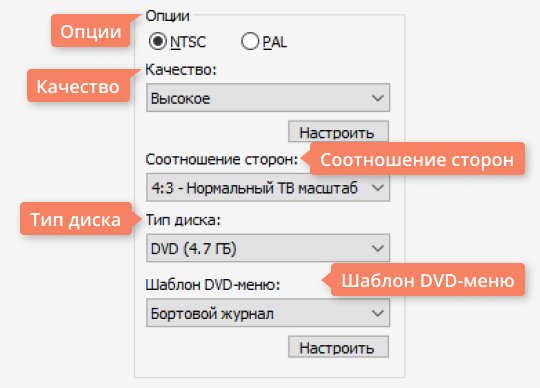
Жагсаалтаас ХарьцааДиск дээрх видео 4:3 (стандарт видео) эсвэл 16:9 (өргөн дэлгэцтэй видео) харьцаатай байх эсэхийг сонгоно уу. Хэрэв та Full HD (1920x1080) зурагт гэх мэт өргөн дэлгэцтэй төхөөрөмж дээр DVD үзэхээр төлөвлөж байгаа бол 16:9-ийг сонгоно уу.
